ズームチャットを保護する6つの方法とその必要性
Zoomビデオ会議アプリは、仕事、友達、家族と連絡を取り合うのに最適な方法です。一人一人のカメラが画面の同じ部分を占めるように、すべてを1つのズーム会議にまとめることができます。
ズームは多くのユーザーにとっての啓示であり、無料の40分間の会議は、Web会議サービスのプレミアムサブスクリプションを望まないユーザーに最適です。
Zoomユーザーの数が急増しているので、プライベートな会話でZoomを信頼できますか?さらに、Zoomチャットを干渉から保護および保護するにはどうすればよいですか?
ズームは安全ですか?
最も差し迫った質問から始めましょう:Zoomは安全に使用できますか?
ズームユーザーの数は、COVID-19のパンデミックに対応して、2020年の初めに急激に増加しました。 Zoomの最近の人気(3か月で200万人以上のユーザーを追加)にもかかわらず、同社はユーザーのプライバシーとセキュリティに関して不安定な最近の歴史を持っています。
現在、教育者、企業、さらには政府がこのサービスを使用してビジネスを行っているため、Zoomのセキュリティクレデンシャルはこれまで以上に重要になっています。
残念ながら、多くの場合、Zoomのセキュリティとプライバシーの慣行は優れていません。スピードを上げるためのZoomのセキュリティとプライバシーの問題の簡単なリストは次のとおりです。
- Zoomは、AES 256暗号化標準を使用すると主張していますが、Zoom会議はエンドツーエンドで暗号化されていません。 Zoomサーバーへの最初の接続のみが暗号化を実行します。ビデオ会話はUDPを介して送信され、安全ではありません。
- Zoomが個人アドレスを処理する方法が原因で、Zoomアプリが「少なくとも数千」のメールアドレスをリークしました。同じドメインを使用してサービスにサインアップすると、個人アドレスが「会社のディレクトリ」に追加され、同じドメインを持つすべての人がリストの誰かに電話をかけることができます。この問題は、非標準の電子メールドメイン(Gmail、Hotmail、Yahooなどではない)でサインアップするユーザーに影響します。
- Zoom macOSアプリは、マルウェアに関連するインストール手法を使用し、プレインストールスクリプトを悪用します。 macOSユーザーがシステム管理者でない場合、Zoomアプリは管理者ログインとパスワードプロンプトを作成してルートディレクトリにアクセスし、Zoomがシステム上でやりたいことを実行できるようにします。
- Appleはまた、Zoomが各Macインストールに秘密のWebサーバーをインストールするのをやめなければなりませんでした。ユーザーがサービスを削除すると、Zoomはそれを削除しませんでした。この問題を明らかにしたセキュリティ研究者のJonathanLeitschuhは、Webサーバーが悪意のあるWebサイトを許可するか、ユーザーの許可なしにMacのWebカメラをアクティブ化することを許可すると述べています。ズームが支払いの一部として秘密保持契約を含んでいたため、Leitschuhは数千ドル相当のセキュリティバグ報奨金を拒否しました。これにより、Leitschuhは脆弱性を秘密にしておく必要がありました。
- Zoomは、ユーザーのZoomの使用に関して、Facebookを含むいくつかの企業に個人データを開示していたとされています。 Zoom iOSアプリは、ユーザープロファイル、デバイス、携帯電話会社などに関する通知をFacebookに送信しました。ズームはそれ以来この問題にパッチを当てていますが、ユーザーがカリフォルニアの連邦裁判所に訴訟を起こす前ではありません。
- ユーザーがZoomミーティングを保護するのに十分な(またはなんらかの!)パスワードを設定していない場合、トロールはオープンアクセスを利用して会話に侵入し、「Zoombombing」と呼ばれる攻撃で成人またはその他の露骨な内容を投稿します。 「」
これは、Zoomユーザーが直面するセキュリティとプライバシーの6つの問題です。心配しているのは全体像ではありません。この記事を書いている間でさえ、3つの新しい脆弱性がインターネットを襲い、そのうち2つはゼロデイエクスプロイトでした。
多くの学校や職場では、連絡を取り合って仕事を割り当てるための便利で費用効果の高い方法として、Zoomに飛びついています。数え切れないほどのユーザーにとって、ズームを使用する以外に方法はありません。少なくとも、現時点ではありません。
それがあなたのように聞こえる場合は、Zoomを使用してオンライン会議をホストする方法に関するガイドを確認してください。
Zoomを使用する必要がある場合は、いくつかの手順を実行して、プライバシーと他のユーザーのセキュリティをより適切に保護できます。
1。ズームミーティングの詳細をソーシャルメディアで共有しないでください
2020年3月末の時点で、英国政府の多くのメンバーはCOVID-19のために自己隔離していました。英国の首相、ボリス・ジョンソンは、ズームを使用した「史上初のデジタル内閣」会議を開催しました。次に、BorisJohnsonが会議のスクリーンショットをTwitterに投稿しました---Zoom会議IDを付けてください。
もちろん、何百人もの人々がZoomミーティングにアクセスしようとしましたが、ありがたいことにパスワードも持っていました。
ただし、ソーシャルメディアに識別情報を投稿するとどうなるかを示しています。悪意のある人々はします 悪用します。
2。 ZoomMeetingパスワードを割り当てる
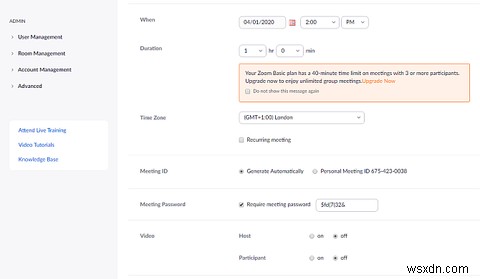
Zoom会議には常にパスワードを割り当てる必要があります。 Zoom会議のパスワードは、記号を含めて最大10文字を使用します。各ユーザーは、Zoomミーティングに参加し、侵入者やZoombombingトロールを阻止する前に、パスワードを入力する必要があります。
デフォルトのZoomパスワードクリエーターは6桁しか使用しません。これは、有能なパスワードクラッキングプログラムが数分以内に明らかにします。ズームパスワードを10桁に増やしても、攻撃者を数分間停止させるだけです。最適なオプションは、作成するZoom会議ごとに一意の10文字のパスワードを作成することです。
現在、強力で一意の10文字のパスワードを作成することは、特に毎日複数のパスワードを作成する必要がある場合は注意が必要です。一意のパスワードを作成できる最高のWebサイトを確認してください。正しい文字数を設定し、パスワードを生成してから、それをコピーしてZoom会議のパスワードボックスに貼り付けます。
Webアプリを使用してZoomMeetingのパスワードを変更する
Zoom Webアプリで、右上隅にあるアカウントアイコンを選択します。 個人>会議>新しい会議のスケジュールに移動します 。
下にスクロールして、会議のパスワードが必要であることを確認します がチェックされたら、一意の10文字のパスワードを入力します。その他の会議の詳細を設定し、[保存]を選択します。
AndroidまたはiOSアプリを使用してZoomMeetingのパスワードを変更する
Zoom AndroidまたはiOSアプリで、スケジュールを選択します 。 パスワードの下に強力で一意のパスワードを作成します セクション。その他の会議の詳細を設定してから、[完了]を選択します 。
3。会議ごとにランダムズーム会議IDを使用する
Zoom会議のパスワードと同じセクションで、個人の会議IDを使用するか、ランダムな会議IDを生成するかを選択することもできます。
グループが毎日会議を行う場合は、単一の会議IDを使用すると便利です。ただし、会議IDをランダム化すると、IDが同じになることはないため、プライバシーとセキュリティの層が追加されます。
4。注意追跡をオフにする
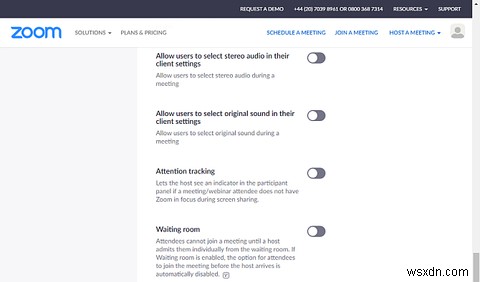
ズームを使用すると、会議の主催者は同じ部屋に接続しているときにユーザーのフォーカスを追跡できます。ホストは、ユーザーのリストに、画面共有セッション中にユーザーがズームインしているかどうかを示すインジケーターを表示できます。
Zoomミーティングのホストである場合は、これをオフにすることができます。ズームユーザーは、設定でこの設定をオフにして、ホストが注意を追跡しないようにすることもできます。ただし、Zoomミーティングのホストがグループ全体に注意の追跡を使用するように強制した場合、ユーザーは決定を上書きできません。
さらに、注意追跡オプションには、ZoomWebアプリからのみアクセスできます。 AndroidまたはiOSアプリを使用して注意の追跡をオフにするオプションはありません。
Webアプリを使用してズームアテンショントラッカーをオフにする
Zoom Webアプリで、右上隅にあるアカウントアイコンを選択します。 個人>設定>会議>会議中(詳細)に移動します 。下にスクロールして、注意の追跡のチェックを外します 、[保存]を選択します 。
5。ローカル記録をオフにし、記録同意をオンにします
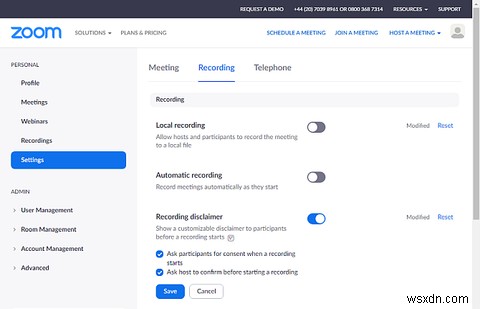
ZoomホストまたはZoomセッションを記録している他の参加者をある程度制御できます。少なくとも、彼らが統合された記録オプションを使おうとすると、あなたはそうすることができます。会議の主催者または他のユーザーがサードパーティの記録ツールを使用してセッションを記録した場合、運が悪かったことになります。
これは、録音オプションをオフにすべきではないという意味ではありません。オフにすると、ホストはユーザーの同意なしにセッションをローカルファイルに記録できなくなります。
注意追跡機能と同様に、ズームWebアプリを使用してのみズーム記録オプションを編集できます。
Webアプリを使用してズーム録画設定を変更する
Zoom Webアプリで、右上隅にあるアカウントアイコンを選択します。 個人>設定>録音に移動します。 次に、ローカルレコーディングをオフにします ホストまたは他のユーザーがローカルファイルに記録するのを停止します。
その下で、免責事項の記録をオンにします 、次に両方のチェックボックスをオンにします。両方のオプションを選択した場合、主催者はズーム会議を記録するための同意を要求する必要があります。あなたがホストの場合は同意を求め、参加者の場合はホストがあなたの許可を求めます。
6。ズームを使用している間はプライベートのまま
職場、学校、またはその他の方法でZoomの使用を主張する場合は、個人のプライバシーを実践してください。その中で、Zoomや他の人に公開したくないことについては話さないでください。個人データと機密データを最小限に抑えます。
特に興奮している家族と話している場合や商取引を仲介しようとしている場合は、言うのは簡単です。長期的にはZoomからプライバシーとセキュリティを保護するので、試す価値があります。
また、この記事を友人、家族、教師、同僚と共有して、a)Zoomを使用したり、b)プラットフォームの使用中に個人情報を公開したりすることに抵抗がある理由を理解してもらうこともできます。
ズームは流行のビデオ通話アプリですが、完璧な選択にはほど遠いです。 Zoomで発生するプライバシーとセキュリティの問題は、ビデオ通話の品質が優れており、アプリが使いやすく(科学技術恐怖症の場合でも)、世界中でこの非常に困難な時期に家族や職場のつながりを維持するのに役立つため、非常に残念です。 。
箱から出してはるかに優れたセキュリティとプライバシーを提供するZoomの代替手段があります。家族全員がiOSデバイスを使用している場合、FaceTimeは最大32人の参加者を許可し、エンドツーエンドの暗号化を使用します。 Skypeは現在、基本セッションで最大50人の発信者を許可し、接続が少し途切れる可能性がありますが(Skype自体は時々多少イライラします)、Zoomでは使用できないエンドツーエンドの暗号化やその他のセキュリティ標準を使用します。
さまざまなビデオ会議アプリ間の問題と脆弱性について詳しく知りたいですか?それとも、オンラインでプライバシーとセキュリティを強化しようとしていますか?もしそうなら、ソーシャルメディアから電子メール、VPN、オンラインデートなどすべてをカバーする私たちの重要なオンラインプライバシーのヒントをチェックしてください。
-
サイバー保険:なぜ必要なのか
急増中サイバー犯罪により、サイバー保険という用語を検索せざるを得なくなる場合があります。 急速に人気が高まっています。詳細に入る前に、組織や個人が損失を定量化し、インターネットベースのリスクをカバーするための手段であるとだけ言っておきましょう.特に、機密データまたは情報の紛失/盗難/破壊の性質において。とにかく、名前はかなり明白です. サイバー保険は、データ自体を保護するものではありません。近い将来、データの盗難、具体的にはランサムウェア攻撃の発生率を減らすことができるかもしれません.しかし、それは思ったほど単純ではありません。おそらく、データに保険をかける前に、多くの事務処理と評価が必要にな
-
Windows 10 をクリーン ブートする方法と、その必要がある理由
Windows 10 は、直感的な環境、数千、数百万のソフトウェア コンポーネントの複雑なブレンドで構成されています。システムが理想的な状態にある場合でも、いくつかのプログラムが常にバックグラウンドで実行されています。 最近、Windows デバイスで何か問題に直面していませんか?最近、Windows 10 PC に表示されるエラーが多すぎますか?多くのテキスト専門家は、デバイスでクリーン ブートを実行することを推奨しています。クリーン ブートとは何か、Windows 10 をクリーン ブートして安全な環境で実行する方法についての完全なガイドです。 必読:Windows 10 向けの最高の
